Windows 10コンピューターには、正しく機能していないものが既にある可能性がありますが、このPCアイコン(以前の「マイコンピューター」)をその1つにすることはできません。 このPCアイコンを使用すると、ファイルを簡単に見つけることができるため、いつでもすぐにアクセスできる必要があります。
あなたがそれを見つけることができないかもしれない理由はそれが新しい名前の下にあるかもしれないということです:このPC。 名前は異なる場合がありますが、同じ目的を果たします。
このPCアイコンを回復する方法
このPCアイコンを復元するには、コンピュータの設定を詳しく調べる必要があります。 Windowsの[スタート]メニューをクリックしてから、[設定]歯車をクリックします。 [設定]に移動したら、[個人設定]オプションをクリックします。
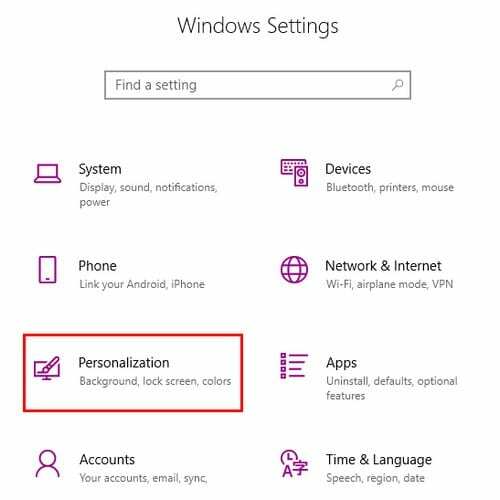
パーソナライズを入力すると、自動的に[背景]オプションが表示されます。 ウィンドウの左側にある[テーマ]オプションをクリックし、[関連設定]オプションまで下にスクロールします。 デスクトップアイコン設定オプション(クリックする必要があるもの)がリストの最初のオプションになります。
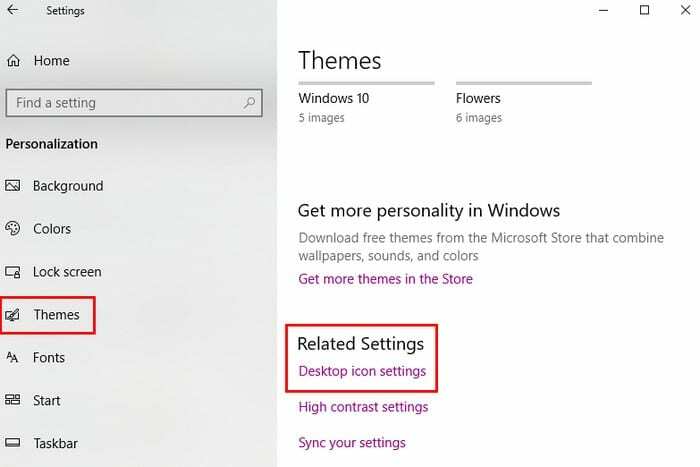
デスクトップアイコンの設定をクリックすると、新しいウィンドウが表示されます。 一番上に[デスクトップアイコン]オプションが表示され、下にクリックできるすべてのオプションが表示されます。
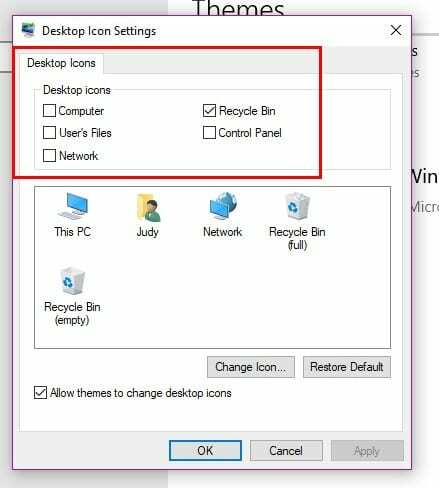
ここにいる間に他のアイコンをデスクトップに追加したい場合は、それを選択してください。 完了すると、PCアイコンがデスクトップに表示されます。 私の場合、それは左下隅に配置されていました。それがあなたにも起こった場合は、それをクリックして、目的の場所にドラッグアンドドロップします。
Cortana検索バーでこのPCを検索して、このPCにアクセスすることもできることを忘れないでください。 そうでない場合は、ファイルエクスプローラーからアクセスすることもできます。PCオプションは、一番上にある数少ないオプションの1つになります。
結論
PCオプションを使用すると、ファイルに簡単にアクセスできます。 ですから、行方不明になると、パニックに陥り始めるのは当然です。 ご覧のとおり、アイコンを元に戻すのも初心者向けで迅速です。